ستكوِّن في هذه الوحدة خدمة Amazon Simple Storage Service (S3) لاستضافة الموارد الثابتة لتطبيق الويب. في الوحدات اللاحقة، ستضيف وظائف ديناميكية إلى هذه الصفحات باستخدام JavaScript لاستدعاء واجهات برمجة التطبيقات RESTful البعيدة التي أُنشئت باستخدام AWS Lambda وAmazon API Gateway.
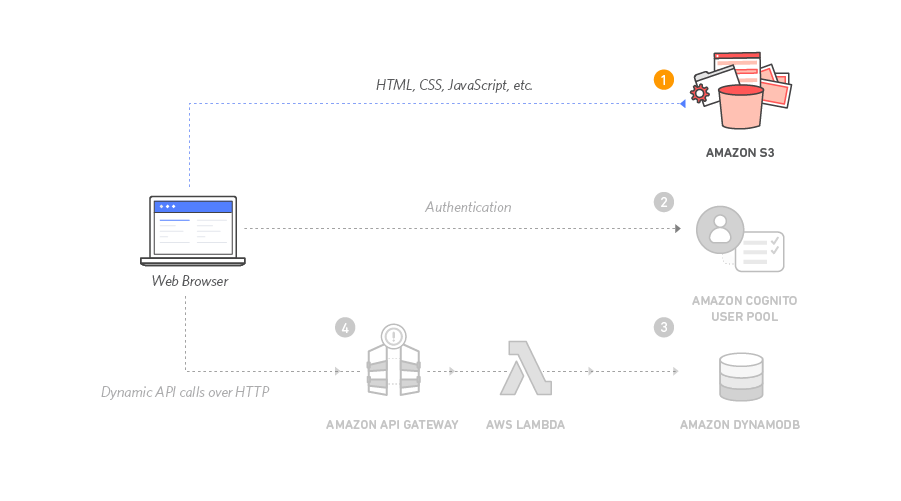
هذه الوحدة ذات تصميم بسيط للغاية. سيُخزَّن كل محتوى الويب الثابت بما في ذلك HTML وCSS وJavaScript والصور والملفات الأخرى في Amazon S3. ويمكن حينئذٍ للمستخدمين النهائيين الوصول إلى موقعك باستخدام عنوان URL العام لموقع الويب المعروض بواسطة Amazon S3. لا تحتاج إلى تشغيل أي خوادم ويب أو استخدام خدمات أخرى لجعل موقعك متاحًا.
للأغراض المتعلقة بهذه الوحدة، ستستخدم عنوان URL لنقطة نهاية موقع Amazon S3 الذي نوفره. وسيكون بالصيغة التالية: http://{your-bucket-name}.s3-website.{region}.amazonaws.com. ستحتاج إلى استخدام نطاق مخصص لاستضافة موقعك لمعظم التطبيقات الحقيقية. إذا كنت مهتمًا باستخدام نطاقك الخاص، فاتبع تعليمات إعداد موقع ويب ثابت باستخدام نطاق مخصص في وثائق Amazon S3.
الوقت اللازم لاستكمال الوحدة: :30 دقيقة
الخدمات المُستخدمة: Amazon S3
قالب CloudFormation : إذا كنت مرتاحًا بالفعل لاستخدام Amazon S3 أو كنت ترغب في استخدام Lambda وAPI Gateway مباشرةً، فيمكنك تشغيل أحد قوالب AWS CloudFormation هذه في المنطقة التي تختارها لبناء الموارد اللازمة تلقائيًا.
| المنطقة | قالب CloudFormation |
|---|---|
| شرق الولايات المتحدة (شمال فيرجينيا) | تشغيل الحزمة > |
| شرق الولايات المتحدة (أوهايو) | تشغيل الحزمة > |
| غرب الولايات المتحدة (أوريجون) | تشغيل الحزمة > |
| الاتحاد الأوروبي (فرانكفورت) | تشغيل الحزمة > |
| الاتحاد الأوروبي (أيرلندا) | تشغيل الحزمة > |
| الاتحاد الأوروبي (لندن) | تشغيل الحزمة > |
| آسيا والمحيط الهادئ (طوكيو) | تشغيل الحزمة > |
| آسيا والمحيط الهادئ (سول) | تشغيل الحزمة > |
| آسيا والمحيط الهادئ (سيدني) | تشغيل الحزمة > |
| آسيا والمحيط الهادئ (مومباي) | تشغيل الحزمة > |

تعليمات تشغيل CloudFormation
-
انقر فوق رابط تشغيل الحزمة أعلاه وفقًا للمنطقة التي اخترتها.
-
انقر فوق التالي في صفحة تحديد القالب.
-
أدخل اسمًا فريدًا عالميًا لاسم حاوية موقع الويب، مثل
wildrydes-yournameوانقر فوق التالي. -
في صفحة الخيارات، اترك جميع الإعدادات الافتراضية وانقر فوق التالي.
-
في صفحة المراجعة، حدد المربع للإقرار بأن CloudFormation ستنشئ موارد IAM وانقر فوق إنشاء.
يستخدم هذا القالب موردًا مخصصًا لنسخ أصول موقع الويب الثابتة من حاوية S3 المركزية في حاويتك المخصصة. لتمكين المورد المخصص من الكتابة في الحاوية الجديدة في حسابك، يجب عليه إنشاء دورIAM يمكنه مباشرة هذه الأذونات.
-
انتظر حزمة
wildrydes-webapp-1للوصول إلى حالةCREATE_COMPLETE. -
عند تحديد حزمة
wildrydes-webapp-1، انقر فوق علامة التبويب المخرجات، ثم انقر فوق رابط عنوان URL الخاص بموقع الويب. -
تحقق من تحميل صفحة Wild Rydes الرئيسية بشكل صحيح وانتقل إلى الوحدة التالية، إدارة المستخدمين.
اتبع التعليمات المفصلة خطوة بخطوة أدناه لاستضافة موقع ويب ثابت. انقر فوق رقم كل خطوة لإظهار القسم.








